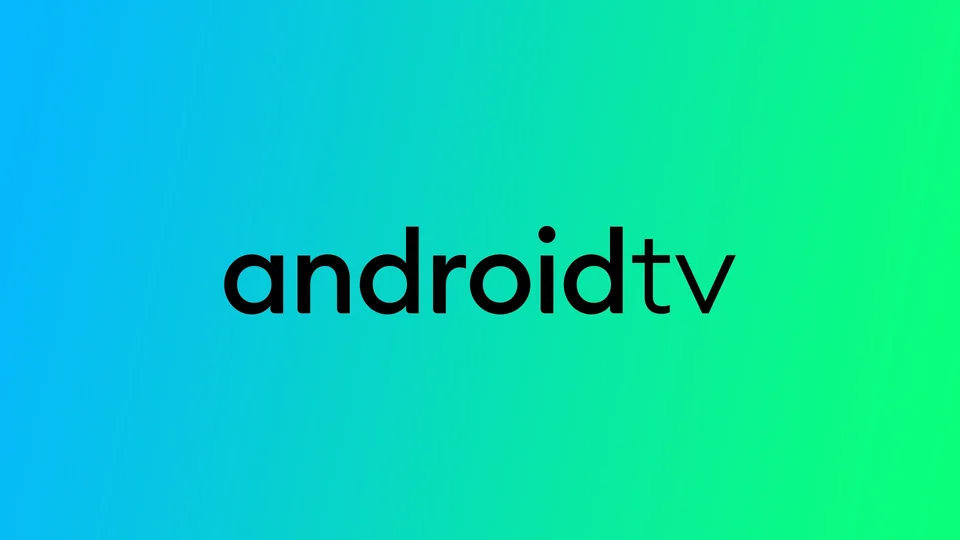Einer der Vorteile von Android TV ist die Möglichkeit, Apps direkt auf dem Fernseher zu installieren, was den Zugang zu vielen Unterhaltungsoptionen ermöglicht. Allerdings ist nicht jedem bewusst, dass Sie Apps auch von Ihrem Smartphone aus auf Android TV installieren können. Dieser Prozess ist nicht gerade offensichtlich, aber er hilft Ihnen, Apps bequem über Ihr Smartphone oder Ihren Computer zu installieren.
So installieren Sie Apps auf Android TV von Ihrem Android-Smartphone aus
Die Installation von Apps auf Ihrem Android-Fernseher von Ihrem Android-Smartphone aus ist ein unkomplizierter Prozess. Solange Ihre Geräte im selben Google-Konto angemeldet sind und Ihr Android-Fernseher den Play Store unterstützt, können Sie Ihre Lieblings-Apps mit nur wenigen Klicks installieren. So gehen Sie vor:
- Vergewissern Sie sich zunächst, dass Ihr Android TV-basiertes Smart-TV im selben Google-Konto angemeldet ist wie Ihr Android-Smartphone. Dies ist wichtig, um eine Verbindung zwischen den beiden Geräten herzustellen.
- Öffnen Sie als Nächstes die Google Play Store-App auf Ihrem Android-Telefon und suchen Sie nach der App, die Sie auf Ihrem Smart-TV installieren möchten.
- Sobald Sie die App gefunden haben, tippen Sie darauf, um ihre Seite zu öffnen. Wenn das Update für Sie aktiv ist, sehen Sie eine kleine Dropdown-Pfeilschaltfläche neben der Schaltfläche „Installieren“.
- Wenn Sie auf den Dropdown-Pfeil klicken, wird eine Liste aller in Ihrem Google-Konto registrierten Geräte angezeigt, die zur Installation der App berechtigt sind. Hier werden die Namen Ihrer Android TV-Geräte aufgeführt. Wählen Sie Ihr Fernsehgerät aus der Liste aus.
- Nachdem Sie Ihren Fernseher ausgewählt haben, klicken Sie auf die Schaltfläche Installieren. Die App wird heruntergeladen und auf Ihrem Android-Fernseher installiert, sofern das Gerät mit einem Wi-Fi-Netzwerk verbunden ist.
Bitte beachten Sie, dass es einige Zeit dauern kann, bis die App auf Ihrem Fernseher installiert ist. Sie müssen auch sicherstellen, dass Ihr Android TV mit dem Wi-Fi-Netzwerk verbunden ist. Die Installation beginnt, wenn Sie Ihren Android-Fernseher das nächste Mal einschalten.
Installation von Anwendungen auf Android TV mit dem Desktop
Sie können das Video auch über die Desktop-Version des Google Play Store auf Ihrem Android-Fernseher installieren. Das ist ziemlich einfach zu machen. Dazu benötigen Sie Folgendes:
- Vergewissern Sie sich, dass Sie in Ihrem Google-Konto auf Ihrem Android-Fernseher angemeldet sind und dass der Android-Fernseher über WiFi oder Ethernet-Kabel mit dem Netzwerk verbunden ist.
- Öffnen Sie einen beliebigen Browser auf Ihrem Computer und rufen Sie die Seite des Google Play Store auf. Geben Sie dann Ihr Google-Konto ein.
- Suchen Sie die gewünschte Anwendung und klicken Sie darauf, um Details zu erfahren.
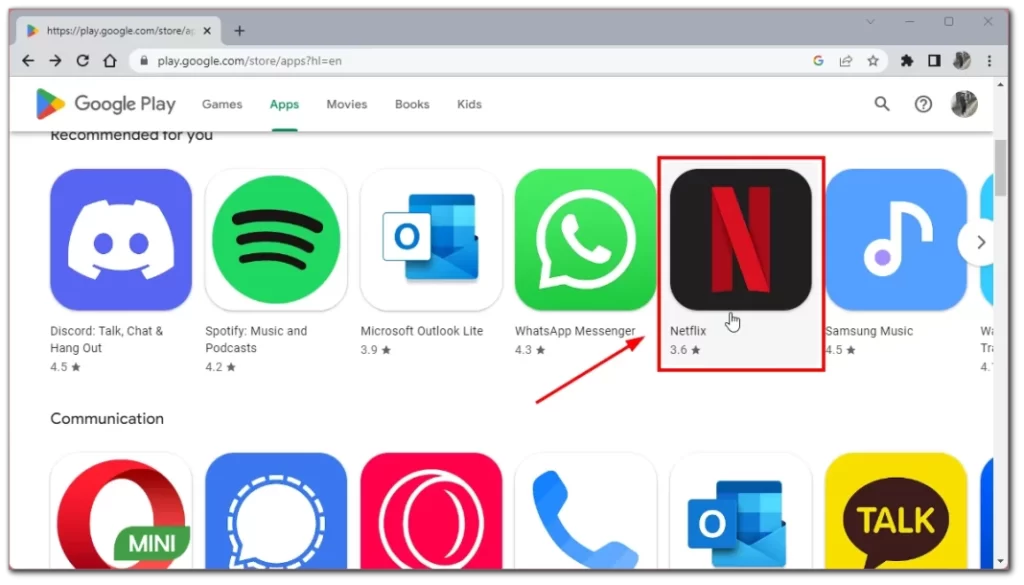
- Klicken Sie auf Installieren und wählen Sie Ihr Android TV aus der Dropdown-Liste aus.
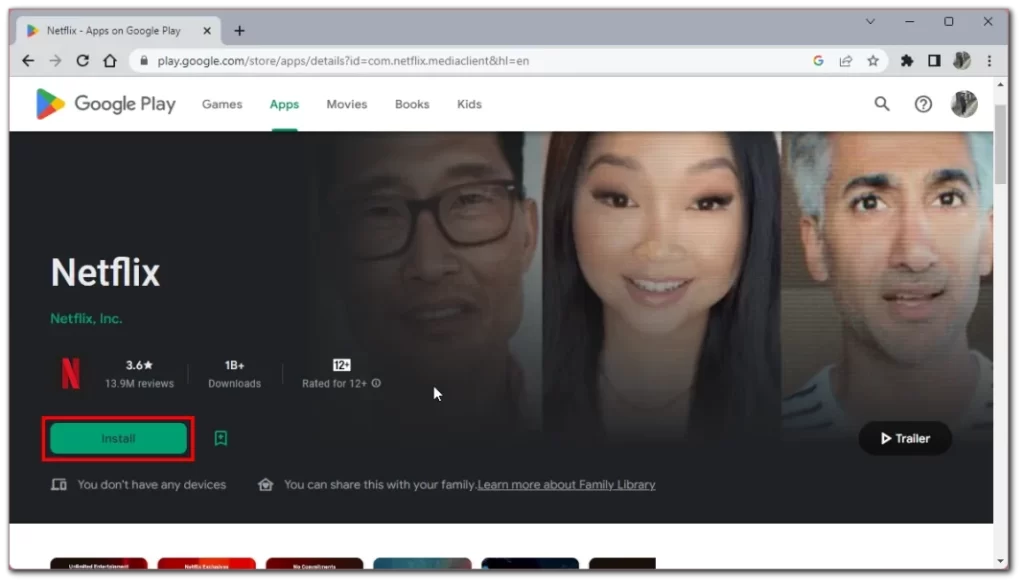
Die App wird dann in die Warteschlange für die Installation auf Ihrem Android-Fernseher gestellt. Sobald das System feststellt, dass Ihr Smart TV eingeschaltet und mit dem Internet verbunden ist, beginnt es mit dem Herunterladen. Das kann ein paar Minuten dauern. Danach können Sie die Anwendung auf Ihrem Startbildschirm finden.
Ist es möglich, mit iOS-Geräten Apps auf Android TV zu installieren?
Nein, die direkte Installation von Apps auf Android TV mit iOS-Geräten ist nicht möglich. Das liegt daran, dass Android und iOS zwei verschiedene Betriebssysteme sind und nicht miteinander kompatibel sind. Es gibt jedoch einen Workaround, mit dem Sie Apps über die Webversion des Google Play Store auf Ihrem Android TV installieren können.
Um Apps auf Ihrem Android-Fernseher mit der Webversion des Google Play Store auf einem iOS-Gerät zu installieren, müssen Sie die folgenden Schritte ausführen:
- Öffnen Sie Ihren mobilen Browser und navigieren Sie zur Webversion des Google Play Store.
- Melden Sie sich bei Ihrem Google-Konto an, das mit Ihrem Android TV verbunden ist.
- Verwenden Sie die Suchleiste, um die App zu finden, die Sie auf Ihrem Android TV installieren möchten.
- Klicken Sie auf die App, um zu ihrer Seite zu gelangen.
- Klicken Sie auf die Schaltfläche Installieren. Daraufhin wird ein Popup-Fenster angezeigt, in dem alle mit Ihrem Google-Konto verbundenen Geräte aufgeführt sind. Wählen Sie Ihr Android TV aus der Liste aus.
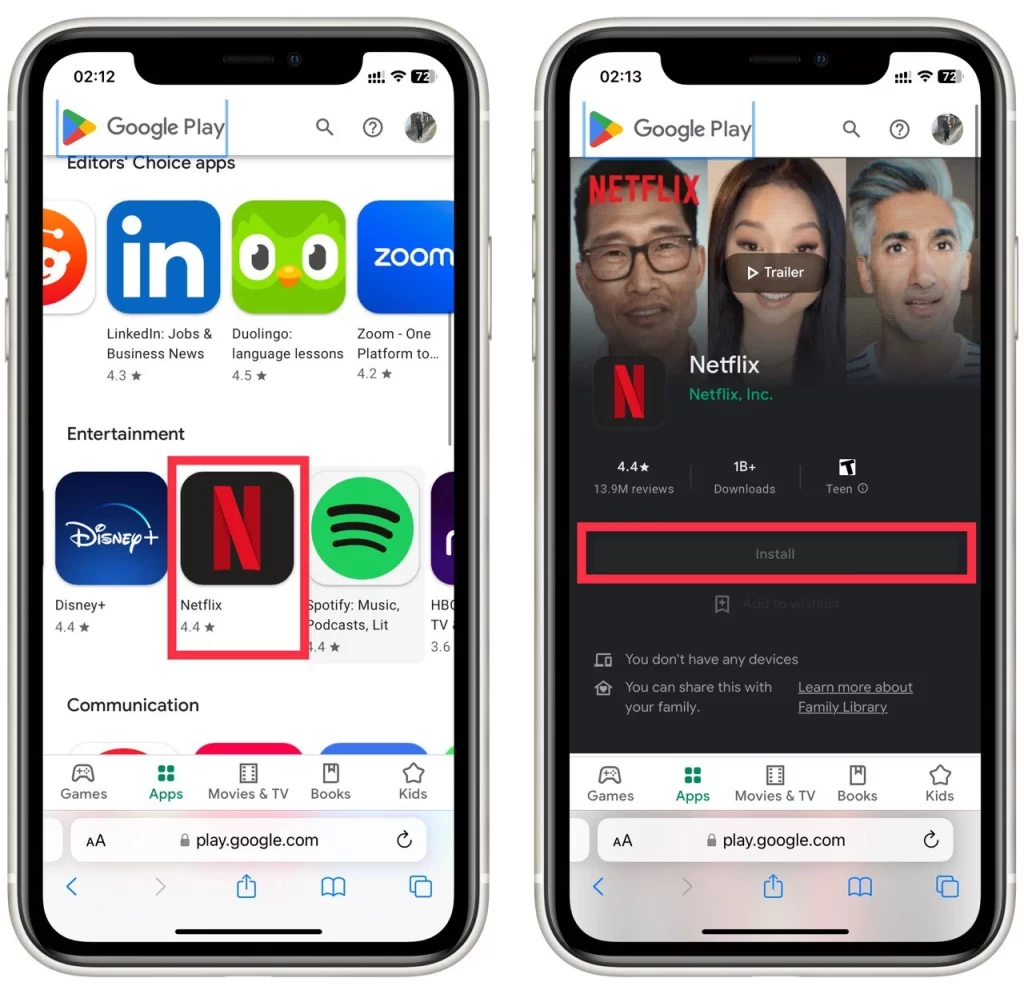
- Klicken Sie erneut auf die Schaltfläche Installieren, um die Installation zu bestätigen. Die App wird dann auf Ihrem Android-Fernseher installiert.
Beachten Sie, dass Ihr Android TV mit dem Internet verbunden sein muss, damit diese Methode funktioniert. Außerdem sind einige Apps möglicherweise nicht mit Android TV kompatibel. Überprüfen Sie daher die Kompatibilität der App, bevor Sie versuchen, sie auf Ihrem Android TV zu installieren.
So prüfen Sie, welche Geräte mit Ihrem Google-Konto verbunden sind
Wenn Sie Ihr Android TV-Gerät nicht in der Liste der zu installierenden Geräte finden können, ist es möglicherweise nicht mit Ihrem Google-Konto verbunden. Sie können die folgenden Schritte ausführen, um zu überprüfen, welche Geräte mit Ihrem Google-Konto verbunden sind:
- Öffnen Sie Ihren Webbrowser und rufen Sie die Seite mit den Google-Kontoeinstellungen auf, indem Sie „myaccount.google.com“ in die Adressleiste eingeben.
- Wenn Sie noch nicht angemeldet sind, melden Sie sich mit Ihrer E-Mail und Ihrem Passwort in Ihrem Google-Konto an.
- Klicken Sie auf die Registerkarte „Sicherheit“ auf der linken Seite der Seite.
- Klicken Sie im Bereich Ihre Geräte auf den Link Alle Geräte verwalten.
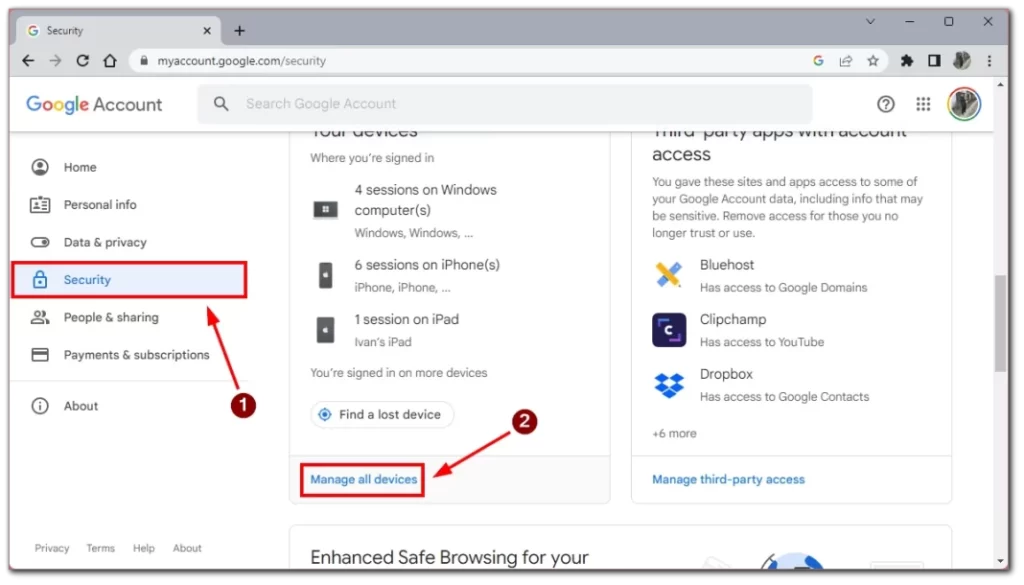
Sie sehen nun eine Liste aller Geräte, die mit Ihrem Google-Konto verbunden sind, einschließlich Ihrer Android-Smartphones, Tablets und anderer Geräte. Die Liste enthält auch den Namen des Geräts, das Modell und das letzte Mal, als es für den Zugriff auf Ihr Konto verwendet wurde. Wenn Sie Ihr Android TV-Gerät dort nicht finden, versuchen Sie, sich erneut in Ihrem Google-Konto auf Ihrem Android TV-Gerät anzumelden.